Деректеріңізді жаңа MacBook Pro компьютеріңізге тасымалдау
Файлдар мен параметрлерді басқа Mac компьютерінен немесе компьютерден MacBook Pro компьютеріне сымсыз көшіру оңай. Ақпаратты MacBook Pro компьютеріңізге бұрыннан бар компьютерден немесе USB сақтау құрылғысындағы Time Machine сақтық көшірмесінен тасымалдауыңызға болады.
Ескі компьютеріңіздегі macOS нұсқасын ондағы ақпаратты тасымалдамастан бұрын жаңартуыңыз керек болуы мүмкін—Migration Assistant көмекшісі macOS 10.7 немесе одан кейінгі жүйені талап етуі мүмкін, бірақ ескі компьютеріңізді мүмкіндігінше ең соңғы нұсқаға жаңартқан дұрыс болады. Сізде қандай MacBook Pro компьютері бар екенін білмесеңіз немесе басқа үлгілер туралы ақпарат алу үшін MacBook Pro компьютеріңіздің үлгісін анықтау атты Apple Support мақаласын қараңыз.
Кеңес: Жақсы нәтижелерге қол жеткізу үшін жаңа MacBook Pro компьютеріңізде macOS жүйесінің ең соңғы нұсқасы іске қосылып тұрғанын тексеріңіз. System Preferences терезесін ашыңыз, одан кейін жаңартуларды тексеру үшін Software Update түймесін басыңыз.
Компьютерден Mac компьютеріне көшіңіз. Mac компьютерін бірінші рет пайдалансаңыз және Windows компьютерінен ауысқыңыз келсе, macOS жүйесінің пайдаланушы нұсқаулығындағы Ақпаратты компьютерден Mac компьютеріне тасымалдау бөлімін және Деректерді Windows компьютерінен Mac компьютеріңізге көшіру атты Apple Support мақаласын қараңыз.
Сымсыз тасымалдаңыз. MacBook Pro компьютеріңізді бірінші рет орнатқан кезде деректеріңізді тасымалдамаған болсаңыз, Migration Assistant мүмкіндігін кез келген уақытта пайдалануыңызға болады. Finder терезесін ашыңыз, Applications тармағына өтіңіз, Utilities қалтасын ашыңыз, одан кейін Migration Assistant түймесін екі рет басыңыз және экрандағы нұсқауларды орындаңыз. Екі компьютердің де бір желіге қосылғанын тексеріңіз және көшіру процесі бойы компьютерлерді бір-біріне жақын ұстаңыз.
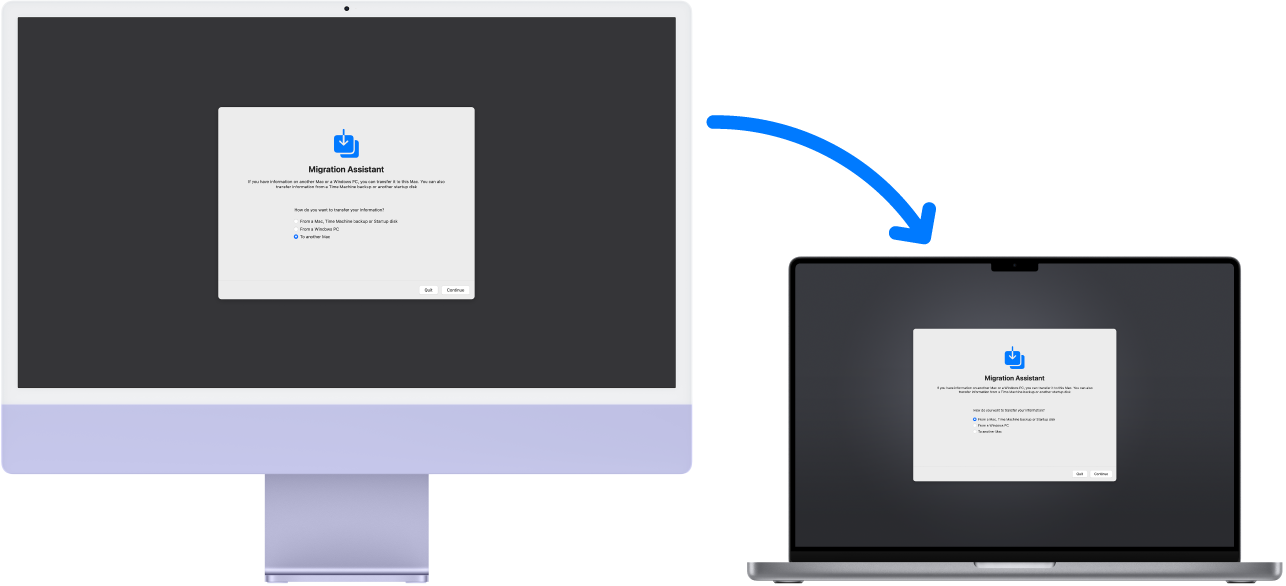
Кеңес: Ақпаратты бұрыннан бар компьютерден MacBook Pro компьютеріне сымсыз тасымалдау үшін екі компьютердің де бір желіге қосылғанын тексеріңіз. Тасымалдау процесі кезінде екі компьютерді бір біріне жақын қойыңыз.
Time Machine функциясын файлдарды басқа Mac компьютерінен сақтау құрылғысына (сыртқы диск сияқты) сақтық көшірмелеу үшін пайдаланған болсаңыз, файлдарды құрылғыдан MacBook Pro компьютеріне көшіруіңізге болады. Mac компьютеріңізді сақтық көшірмелеу және қалпына келтіру бөлімін қараңыз.
Файлдарды сақтау құрылғысынан көшіріңіз. Сақтау құрылғысын MacBook Pro компьютеріңізге қажет жағдайда сәйкес адаптерді (MacBook Pro компьютерінің қосалқы құралдары бөлімін қараңыз) пайдаланып қосыңыз. Одан кейін, файлдарды сақтау құрылғысынан MacBook Pro компьютеріңізге сүйреңіз.
Мазмұныңызды қалпына келтіріңіз. Mac компьютеріңізді Time Machine немесе басқа сақтық көшірмеден қалыпа келтіру жолы туралы мәліметтер алу үшін Mac компьютеріңізді сақтық көшірмеден қалпына келтіру атты Apple Support мақаласын қараңыз.
Қосымша мәліметтер. macOS жүйесінің пайдаланушы нұсқаулығындағы Ақпаратыңызды Mac компьютеріне басқа компьютерден немесе құрылғыдан тасымалдау бөлімін және Мазмұныңызды жаңа Mac компьютеріне көшіру атты Apple Support мақаласын қараңыз.